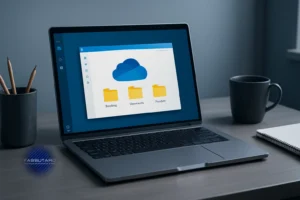🌐 A importância de proteger sua rede Wi-Fi doméstica
Se você está lendo este artigo, provavelmente já percebeu que proteger o Wi-Fi doméstico vai muito além de criar uma senha difícil de adivinhar. Em tempos de trabalho remoto, streaming, dispositivos inteligentes e informações confidenciais circulando digitalmente, sua rede sem fio virou um verdadeiro cofre digital — e cofres precisam de segurança.
Uma rede desprotegida pode abrir portas para cibercriminosos, vizinhos aproveitadores e até mesmo apps maliciosos que consomem sua banda larga sem autorização. Além disso, configurações erradas podem afetar drasticamente a velocidade e estabilidade da conexão, comprometendo chamadas de vídeo, jogos online e o uso de serviços essenciais como Google Meet ou Microsoft Teams.
📎 Quando a privacidade começa no roteador
- Dados pessoais e bancários trafegam todos os dias pelo seu Wi-Fi
- Dispositivos como smart TVs, assistentes de voz e câmeras IP dependem da rede segura
- Apps e serviços como Netflix e Spotify podem ter desempenho afetado por redes instáveis ou invadidas
Ignorar a segurança do Wi-Fi é como deixar as portas de casa destrancadas com um letreiro dizendo "entre e aproveite". Felizmente, proteger sua rede doméstica é mais fácil do que parece e, neste tutorial, você aprenderá o passo a passo para torná-la segura, veloz e privada.
🔎 Dica: Proteger o Wi-Fi é também proteger seus dados, seus dispositivos e a sua família.
🔐 Configure corretamente seu roteador Wi-Fi desde o início
O primeiro passo para garantir a segurança do seu Wi-Fi é realizar a configuração adequada do roteador. Não basta conectar os cabos e esperar que tudo funcione. É essencial acessar o painel de controle do equipamento e ajustar diversas opções importantes de segurança e desempenho.
Você pode fazer isso digitando o endereço IP do roteador no navegador, geralmente 192.168.0.1 ou 192.168.1.1. Ao acessar, utilize as credenciais fornecidas pelo fabricante. Se ainda estiver usando usuário e senha padrão, altere imediatamente.
📎 Etapas para uma configuração segura
- Altere o nome da rede (SSID): Use um nome personalizado, que não identifique sua localização ou fabricante do roteador.
- Ative a criptografia WPA3 (ou WPA2): Acesse as configurações de segurança e escolha a criptografia mais avançada disponível.
- Crie uma senha forte: Utilize uma combinação de letras, números e símbolos com pelo menos 12 caracteres.
- Desative o WPS: Esse recurso facilita a conexão, mas também pode ser explorado por invasores.
- Atualize o firmware: Visite o site do fabricante, como TP-Link, D-Link ou Asus, para baixar as versões mais recentes.
Alguns modelos avançados, como os da linha Mikrotik, oferecem configurações mais detalhadas e segmentação de rede. Para usuários iniciantes, marcas como Intelbras também disponibilizam apps próprios para facilitar a configuração.
🛑 Atenção: Nunca mantenha o nome da rede e a senha padrão de fábrica. Isso facilita ataques automatizados ao seu Wi-Fi.
🧰 Ferramentas gratuitas e apps para testar a segurança da rede
Após configurar corretamente seu roteador, o próximo passo é testar se sua rede Wi-Fi está realmente segura. Felizmente, existem várias ferramentas gratuitas que permitem verificar vulnerabilidades, dispositivos conectados, qualidade do sinal e até tentativas de acesso indevido.
Esses apps são essenciais para quem quer garantir uma conexão estável e livre de intrusos. Abaixo listamos os melhores, fáceis de usar e disponíveis para Windows, Android e macOS.
📎 Principais ferramentas e como usá-las
- Fing (Android, iOS, Windows, macOS): Detecta todos os dispositivos conectados, mostra IP, fabricante e alerta sobre acessos desconhecidos.
- WiFiman (Android, iOS): Excelente para medir força do sinal e encontrar canais menos congestionados para seu Wi-Fi.
- NetSpot (Windows, macOS): Faz um mapeamento visual da sua rede, ideal para identificar pontos cegos ou fracos.
- Acrylic Wi-Fi Home (Windows): Oferece uma análise técnica avançada da rede, útil para usuários mais experientes.
- WiFi Analyzer (Android): Permite ajustar o canal da rede para evitar interferências com redes vizinhas.
Com esses apps, você pode verificar se há "penetras" no seu Wi-Fi, avaliar se a criptografia está ativa e monitorar o desempenho da rede ao longo do tempo. O uso constante dessas ferramentas ajuda a manter a segurança e o desempenho sempre no ponto ideal.
🧠 Dica: Use o Fing uma vez por semana para verificar quem está conectado à sua rede. Se encontrar algum dispositivo desconhecido, mude a senha imediatamente.
🛡️ Como ativar e configurar o firewall e o controle parental
O firewall do seu roteador atua como uma barreira contra acessos indesejados, protegendo o tráfego da sua rede Wi-Fi. Já o controle parental ajuda a monitorar e restringir conteúdos inadequados ou limitar o uso da internet para crianças. Ambos são recursos essenciais para manter segurança e privacidade em casa — e o melhor: estão presentes em boa parte dos roteadores modernos.
Veja como configurar essas funções nos principais fabricantes e modelos de roteadores domésticos, como TP-Link, D-Link, Asus e Mikrotik.
📎 Ativando o firewall
- Acesse o painel do roteador (ex:
192.168.0.1) - Vá até a seção “Segurança” ou “Firewall”
- Ative a opção “Firewall SPI” ou “Proteção contra DoS”
- Salve as alterações e reinicie o roteador
📎 Configurando o controle parental
- Na interface do roteador, busque por “Controle Parental”
- Adicione os dispositivos dos filhos pela lista MAC ou IP
- Defina horários de acesso e filtros de conteúdo (sites, palavras-chave, etc.)
- Salve e teste as configurações nos dispositivos monitorados
Alguns modelos como o TP-Link Deco e os roteadores Asus RT-AX trazem aplicativos próprios para facilitar essas configurações, diretamente pelo smartphone.
🧒 Dica de uso: Com o app Deco, você pode programar “tempo de tela” e pausar a internet em horários específicos, garantindo disciplina sem estresse.
📶 Dicas para melhorar o sinal e a velocidade do Wi-Fi com segurança
Velocidade e estabilidade são pilares de uma boa conexão Wi-Fi. No entanto, muitos usuários enfrentam travamentos, lentidão ou zonas mortas dentro de casa sem perceber que pequenas configurações podem resolver o problema. E o melhor: com segurança reforçada.
A seguir, apresentamos um conjunto de dicas práticas que vão otimizar o alcance do sinal, melhorar a velocidade da navegação e evitar brechas de segurança durante o processo.
📎 Ajustes no roteador e posicionamento
- Coloque o roteador em posição central: Evite cantos ou locais fechados. Altura e visibilidade melhoram muito o sinal.
- Evite barreiras: Paredes de concreto, espelhos e micro-ondas interferem na propagação do sinal Wi-Fi.
- Mude o canal de frequência: Acesse o painel do roteador e altere o canal para evitar sobreposição com redes vizinhas.
- Prefira 5GHz para curta distância: Ideal para streaming e jogos. Já o 2.4GHz cobre áreas maiores, mas com menor velocidade.
📎 Use repetidores ou redes mesh
- Repetidores de sinal são ótimos para ambientes grandes com poucos obstáculos.
- Para casas maiores ou com mais andares, invista em uma solução mesh como o TP-Link Deco.
- Opções como o Google Nest WiFi também integram rede unificada com cobertura estável e controle por aplicativo.
Além disso, apps como NetSpot ou WiFiman ajudam a mapear a cobertura do sinal e identificar pontos cegos. Assim, você ajusta o posicionamento dos equipamentos estrategicamente.
🚀 Dica: Atualizar o firmware do roteador regularmente pode melhorar o desempenho da rede Wi-Fi e corrigir falhas de segurança.
🔍 Monitoramento contínuo e boas práticas para o dia a dia
Garantir a segurança e o desempenho do seu Wi-Fi doméstico não é uma tarefa única. A manutenção e o monitoramento constantes são tão importantes quanto a configuração inicial. Com o passar do tempo, novos dispositivos se conectam, o firmware do roteador precisa de atualizações e o ambiente físico pode mudar. Para manter tudo em ordem, é fundamental adotar boas práticas diárias.
📎 Boas práticas recomendadas
- Atualize o firmware regularmente: Visite o site do fabricante do seu roteador, como TP-Link ou D-Link, e mantenha o sistema atualizado contra vulnerabilidades.
- Revise dispositivos conectados: Use apps como o Fing para verificar se há acessos não autorizados na sua rede Wi-Fi.
- Troque a senha a cada 3 meses: É uma forma simples de barrar conexões indevidas e manter a rede sempre segura.
- Use uma rede separada para visitantes: Ative uma “rede de convidados” no roteador com acesso limitado.
- Considere o uso de uma VPN: Aplicativos como o Proton VPN garantem mais privacidade ao navegar em redes sem fio.
Manter uma rotina de verificação não precisa ser complicado. Muitos roteadores modernos já oferecem notificações automáticas via app sempre que um novo dispositivo tenta se conectar à rede. Você também pode configurar alertas por e-mail ou push, de acordo com o modelo do seu equipamento.
📲 Dica: Ative o monitoramento remoto do seu roteador via app para receber alertas mesmo quando estiver fora de casa. A maioria dos roteadores Asus, TP-Link e Intelbras oferece essa função.
🔥 Continue conosco: Já salve nosso Blog nos favoritos!
🗨 Dúvidas ou sugestões? Participe nos comentários, abaixo.
Ricardo Yassutaro
Mais de 25 anos de vivência como analista em médias e grandes empresas e larga experiência como consultor freelancer.
- 35. Como Usar o Syncthing para Sincronizar Pastas entre Computadores sem Nuvem 25 de Dezembro, 2025
- 34. 3 2 1 Backup: Crie uma Estratégia Resiliente com Dropbox e Backups Locais 18 de Dezembro, 2025
- 33. Como usar o Dropbox para Backup Automático e Compartilhamento Seguro de Arquivos 11 de Dezembro, 2025
- 32. Vibe Coding – Como Programar com Prompts e Transformar Ideias em Software com IA 4 de Dezembro, 2025
- 31. Como a IA Agêntica está Revolucionando Produtividade e Automação Pessoal e Profissional 27 de Novembro, 2025